
Oikoteiden asettaminen ja suorittaminen toisesta apista
Käyttämällä Toiminnon laajennusta voit suorittaa oikotien toisesta apista ja käsitellä sisältöä poistumatta kyseisestä apista. Oikoteitä, joiden tyyppinä on Toiminnon laajennus, voidaan käyttää toisista apeista Jaa-painikkeella ![]() . Kun oikotie suoritetaan jakoikkunasta, se saa syötettä – esimerkiksi URL-osoitteen tai kuvan – siitä apista, jossa se suoritetaan. Isäntäapista saatu syöte viedään oikotien ensimmäiseen toimintoon.
. Kun oikotie suoritetaan jakoikkunasta, se saa syötettä – esimerkiksi URL-osoitteen tai kuvan – siitä apista, jossa se suoritetaan. Isäntäapista saatu syöte viedään oikotien ensimmäiseen toimintoon.
Toiminnon laajennus -oikotiellä voit esimerkiksi poimia kaikki kuvat Safarin sivulta, muuntaa katsomasi tekstitiedoston PDF:ksi tai muokata Kuvat-kirjaston kuvia tai tehdä niille toimenpiteitä.
Oikotet-painikkeen ottaminen käyttöön toisissa apeissa
Jotta oikoteitä voisi suorittaa toisista apeista, Oikotie-painike on otettava käyttöön kyseisen apin jakoikkunassa.
Missä tahansa muussa apissa kuin Oikoteissä (esimerkiksi Safarissa), napauta
 .
.Napauta alarivillä Lisää.
Jos Lisää-painike ei heti näy, pyyhkäise vasemmalle.

Ota Oikotiet käyttöön näkyviin tulevassa luettelossa.
Napauta Valmis.
Oikotiet-painike on nyt saatavilla jakoikkunan alarivillä (apeissa, joissa on Jaa-painike ![]() ). Katso seuraavasta tehtävästä, miten tietty oikotie sallitaan suoritettavaksi toisessa apissa.
). Katso seuraavasta tehtävästä, miten tietty oikotie sallitaan suoritettavaksi toisessa apissa.
Oikotien suorittamisen salliminen toisissa apeissa
Kun olet ottanut käyttöön Oikotie-painikkeen muissa apeissa (kuten edeltävässä tehtävässä kuvattiin), sinun on määritettävä ”Toiminnon laajennus” kaikkien sellaisten oikoteiden tyypiksi, jotka haluat suorittaa toisissa apeissa.
Napauta Oikotiet-apin Kirjastossa
 ja napauta oikotien kohdalla
ja napauta oikotien kohdalla  .
.Oikotie avautuu oikotie-editoriin.
Avaa Asetukset napauttamalla
 ja ota käyttöön Näytä jakoikkunassa.
ja ota käyttöön Näytä jakoikkunassa.Näkyviin tulee uusi rivi, jonka nimi on ”Hyväksytyt tyypit”, ja sen jälkeen on ”Mitä tahansa” tai luettelo syötteen tyypeistä oikotiestä riippuen. ”Mitä tahansa” merkitsee, että oikotie hyväksyy kaikki sisällön syötetyypit, kun suoritat oikotien toisessa apissa.

Valinnainen: Jos haluat rajoittaa syötteen tyyppiä, napauta Hyväksytyt tyypit -rivillä
 , poista yksi tai useampi hyväksytty sisältötyyppi (esimerkiksi Tiedostot tai Yhteystiedot) napauttamalla riviä ja napauta Asetukset.
, poista yksi tai useampi hyväksytty sisältötyyppi (esimerkiksi Tiedostot tai Yhteystiedot) napauttamalla riviä ja napauta Asetukset.Vinkki: Voit poistaa kaikkien sisältötyyppien valinnan nopeasti napauttamalla ”Poista kaikkien valinta” ja sisällyttää sitten yhden tai useamman sisältötyypin napauttamalla niiden rivejä.
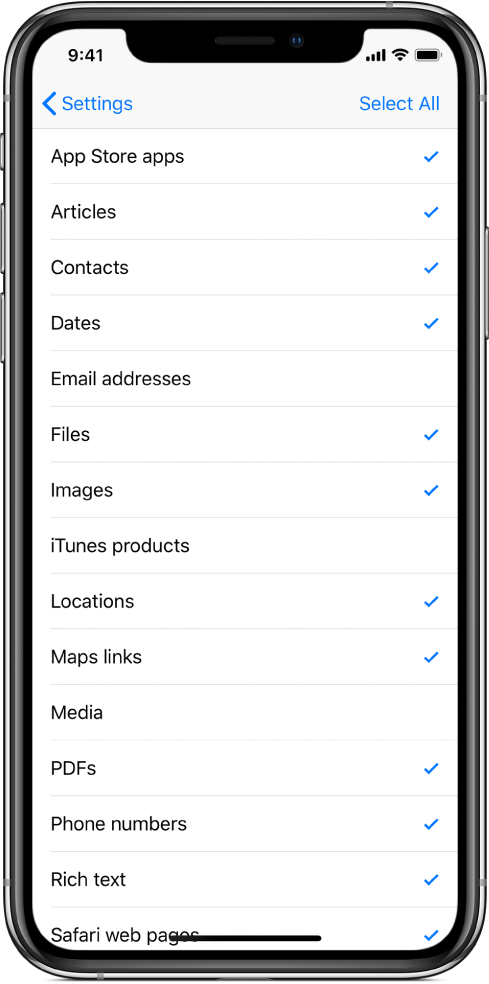
Oikotien hyväksyttävissä olevan sisällön rajoittaminen selkeyttää jakovalintoja apissa piilottamalla sellaiset oikotiet, jotka eivät ole apin kannalta merkityksellisiä. Esimerkiksi oikotie, joka hyväksyy pelkästään yhteystietoja, ei näy jakolaajennuksena Kartat-apissa. Jos haluat lisätietoja, katso Tietoja syötetyypeistä Toiminnon laajennus -oikotiessä.
Palaa Kirjastoon napauttamalla uudelleen Valmis.
Oikotie on nyt käytettävissä muissa apeissa. Katso seuraavasta tehtävästä tietoja oikotien suorittamisesta muista apeista.
Oikotien suorittaminen toisessa apissa
Kun olet tehnyt kaksi edellistä tehtävää, voit suorittaa oikotien mistä tahansa apista, jossa on Jaa-painike ![]() .
.
Valitse sisältöä muussa apissa kuin Oikoteissä (esimerkiksi Safarissa).
Riippuen oikotiestä, jonka aiot suorittaa, voit valita esimerkiksi tekstiä tai kuvan.
Napauta
 .
.Napauta alarivillä (mustavalkoiset painikkeet) Oikotiet.

Jos Oikotiet-painike ei heti näy, pyyhkäise vasemmalle.
Napauta Suorita oikotie -näytössä oikotien painiketta.

Oikotie-editori avautuu, ja siinä näkyy yksittäisten toimintojen edistyminen sitä mukaa, kun oikotietä suoritetaan.